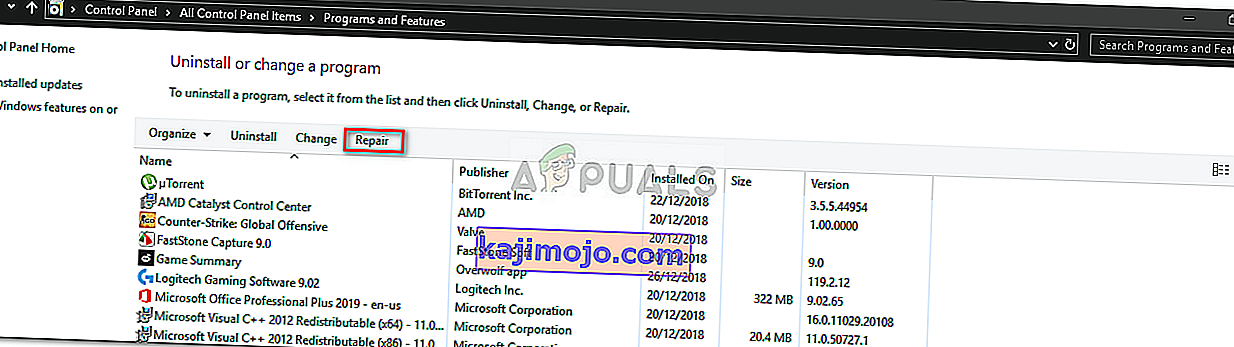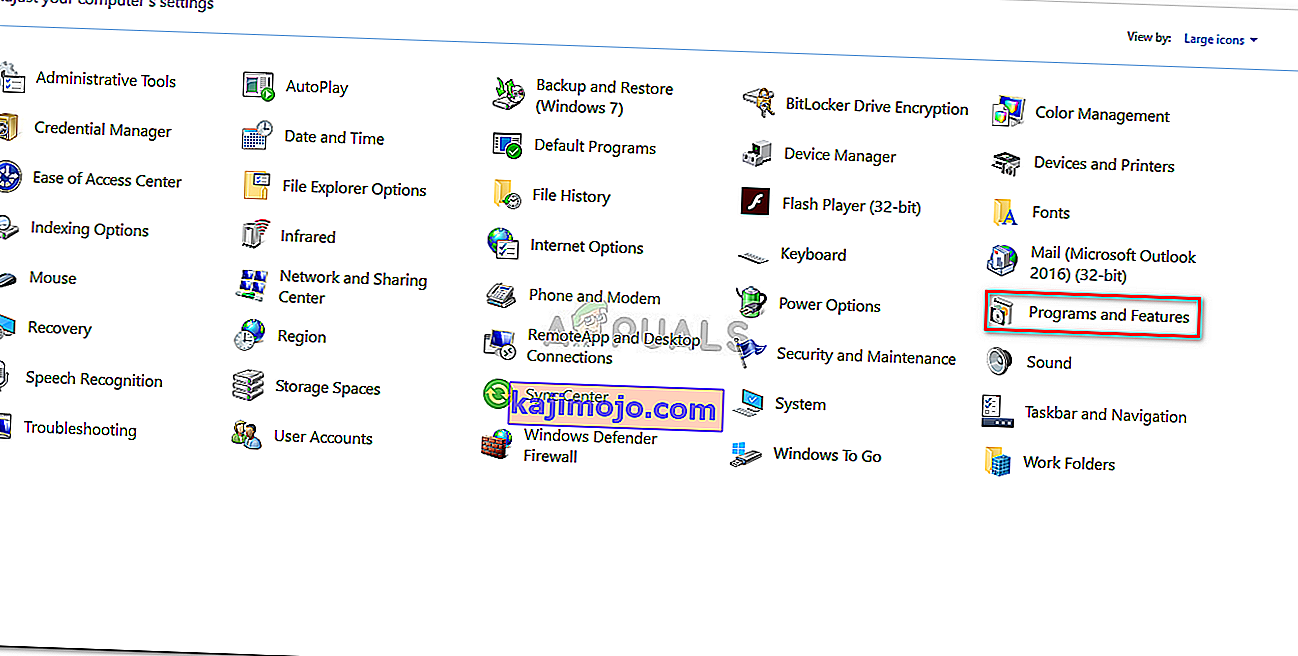The ' fail imej cakera rosak ' ralat biasanya disebabkan oleh aplikasi pihak ketiga yang anda gunakan untuk melancarkan fail ISO, atau fail sistem rosak. Pengguna telah melaporkan bahawa ketika mereka mencoba memasang file gambar ISO menggunakan aplikasi pihak ketiga seperti PowerISO atau Windows Explorer, mereka akan diminta menerima kesalahan tersebut. Fail ISO sering digunakan untuk menyimpan gambar pemasangan Windows atau aplikasi lain.
Kesalahan ini tidak boleh diabaikan kerana kadangkala merujuk kepada sistem yang tidak berfungsi. Kesalahan tersebut sering kali diselesaikan dengan menerapkan beberapa penyelesaian biasa, namun, jika masalah anda berlanjutan walaupun setelah menggunakan penyelesaian yang diberikan di bawah ini, anda harus memuat turun semula fail gambar ISO. Anda boleh menyelesaikan masalah anda dengan mengikuti penyelesaian yang disebutkan di bawah.

Apa yang menyebabkan Ralat 'Fail Imej Cakera rosak' pada Windows 10?
Seperti yang telah kami nyatakan, penyebab kesalahan sering kali menjadi faktor berikut -
- Permohonan pihak ketiga . Aplikasi pihak ketiga yang anda gunakan untuk memasang fail gambar ISO kadang-kadang menjadi penyebab masalah.
- Sistem merosakkan fail . Faktor lain yang boleh menyebabkan masalah ini ialah kerosakan sistem fail. Dalam kes sedemikian, anda perlu menggunakan utiliti terbina dalam Windows untuk cuba menyelesaikan masalahnya.
Dengan begitu, anda boleh mengasingkan ralat dengan melaksanakan penyelesaian berikut. Ikuti penyelesaian yang diberikan dalam urutan yang sama seperti yang disebutkan untuk memastikan penyelesaian yang tergesa-gesa.
Penyelesaian 1: Membaiki Aplikasi Pihak Ketiga
Sekiranya anda menggunakan aplikasi pihak ketiga seperti PowerISO dll untuk memasang fail gambar ISO, kadangkala perisian itu sendiri boleh menjadi penyebab masalah tersebut. Ini berlaku apabila aplikasi pihak ketiga tidak dipasang dengan lancar dan terganggu semasa proses pemasangan. Dalam kes sedemikian, anda perlu membaiki aplikasi untuk melihat apakah ia menyelesaikan masalah. Inilah caranya:
- Pergi ke Menu Mula dan buka Panel Kawalan .
- Pergi ke Program dan Ciri .
- Selepas itu, cari aplikasi pihak ketiga yang anda gunakan dan serlahkan .
- Terakhir, klik pilihan Pembaikan di bahagian atas senarai.
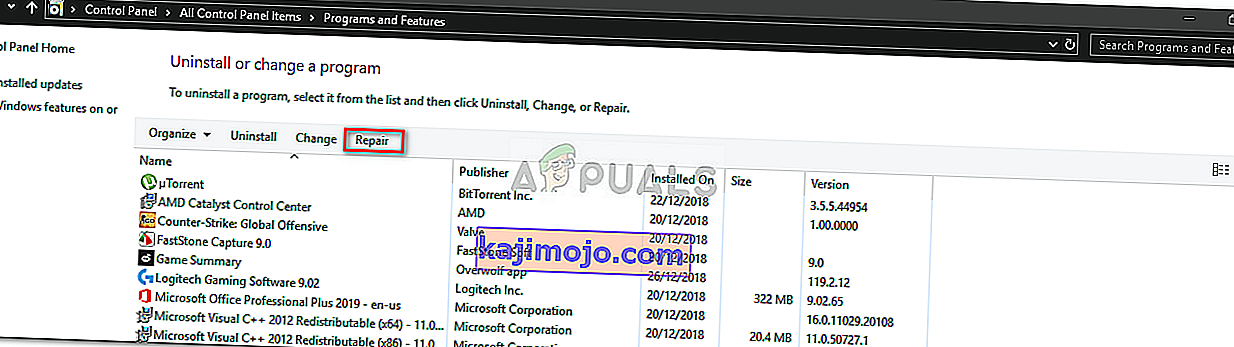
- Tunggu sehingga selesai.
Penyelesaian 2: Nyahpasang Aplikasi Pihak Ketiga
Kaedah lain untuk menyelesaikan masalah anda ialah dengan menyahpasang aplikasi pihak ketiga yang anda gunakan dan menggunakan Windows Explorer untuk memasang fail gambar ISO. Inilah cara menyahpasang program:
- Buka Panel Kawalan dan pergi ke Program dan Ciri .
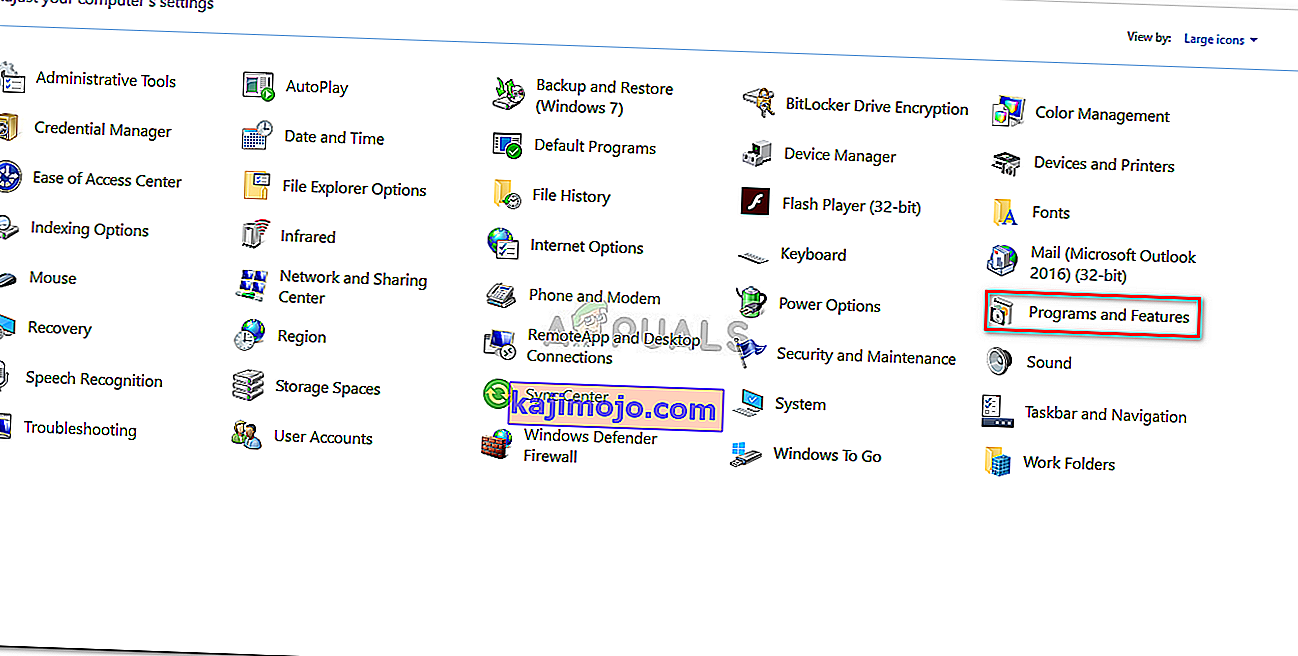
- Cari aplikasi pihak ketiga dan klik dua kali untuk menyahpasang.
- Ikuti arahan untuk menyahpasang program.
Setelah mencopot pemasangan aplikasi pihak ketiga, anda boleh memasang fail gambar ISO menggunakan Windows Explorer. Ini cukup mudah dilakukan, cukup pergi ke direktori di mana fail gambar ISO, klik kanan padanya, alihkan kursor anda ke pilihan ' Buka dengan ' dan, akhirnya, pilih Windows Explorer.
Penyelesaian 3: Gunakan Perisian yang berbeza
Kadang kala, membaiki aplikasi pihak ketiga mungkin tidak sesuai untuk anda. Anda juga mungkin tidak dapat melihat pilihan Pembaikan setelah anda menyoroti aplikasi pihak ketiga di Panel Kawalan. Ini kerana aplikasi berjaya dipasang dan tidak perlu diperbaiki. Sekiranya demikian, anda perlu menggunakan perisian pemasangan ISO yang berbeza. Terdapat banyak perisian di luar sana untuk tujuan pemasangan fail ISO. Anda boleh mencarinya dengan mudah melalui carian mudah di Google.
Penyelesaian 4: Membaiki Fail Sistem yang rosak
Sekiranya fail sistem anda rosak atau rosak, ia boleh menyebabkan kesalahan muncul. Dalam kes sedemikian, anda harus menggunakan utiliti terbina dalam Windows untuk memperbaiki fail sistem yang rosak. Pemeriksa Fail Sistem (SFC) dan Penyervis dan Pengurusan Imej Penyebaran (DISM) adalah utiliti terbina dalam Windows yang mengimbas sistem anda untuk sebarang fail yang rosak dan kemudian membaikinya menggunakan salinan sandaran.
Untuk mengetahui cara menggunakan utiliti ini, sila rujuk artikel yang dipautkan di bawah.
- SFC
- DISM
Penyelesaian 5: Muat turun Fail ISO Lagi
Sekiranya penyelesaian di atas gagal dijalankan, ini bermaksud fail imej ISO yang anda muat turun sama ada belum dimuat dengan betul atau rosak, sebagai permulaan. Oleh itu, dalam senario seperti itu, anda perlu memuat turun semula fail ISO dan melihat apakah ia menyelesaikan masalah anda.